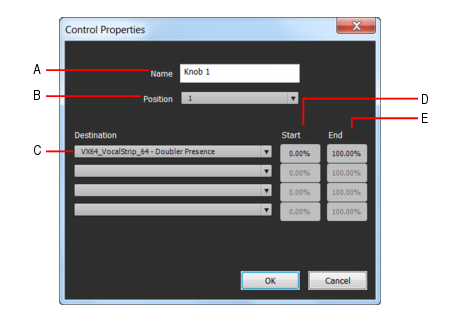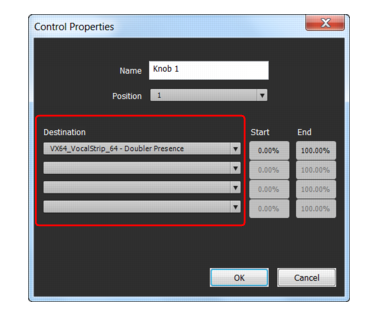Les potentiomètres et boutons programmables permettent de contrôler les paramètres de plug-in automatisables de la chaîne FX Chain. Un preset FX Chain peut stocker jusqu'à six potentiomètres programmables et six boutons programmables.Ajouter/Supprimer un potentiomètre ou un bouton programmable (édition Producer uniquement)Cliquez avec le bouton droit de la souris sur la page des propriétés de FX Chain et sélectionnez l'une des commandes suivantes dans le menu contextuel :













Tip - Searching Documentation
Tip: To search for a specific topic, type your search query in the Search Cakewalk.com field at the top right of this page.
When the search results appear, click which product's documentation you would like to search to filter the search results further.
Note - Using Offline Help
Note: If you prefer to always use offline Help, go to Edit > Preferences > File > Advanced in your Cakewalk software and select Always Use Offline Help.
If you are not connected to the internet, your Cakewalk software will default to showing offline help until an internet connection becomes available.